Upload file sử dụng Vue dropzone
Bài đăng này đã không được cập nhật trong 7 năm
I. Chuẩn bị
- Cài đặt Vue sử dụng Vue CLI bằng một trong 2 câu lệnh sau:
npm install -g @vue/cli or yarn global add @vue/cli - Nếu gặp lỗi bạn hay thử với quyền root.
- Tạo project với scaffold dựng sẵn:
vue create vuedropzone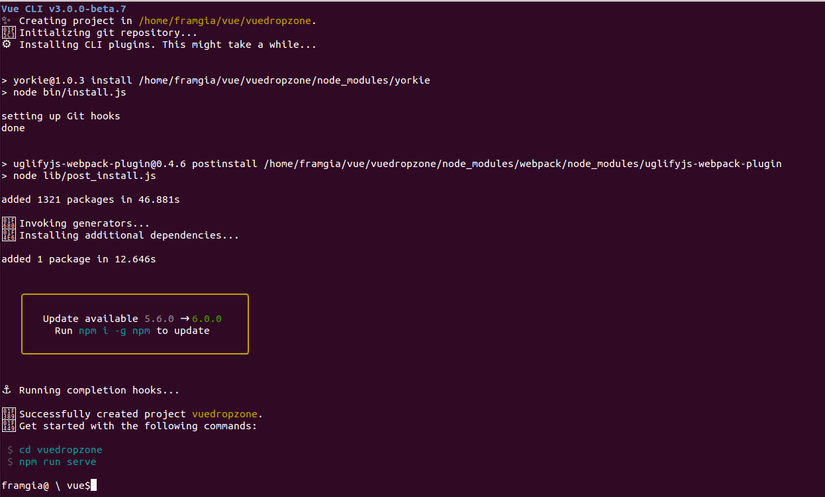
- Di chuyển vào thư mục gốc và mở source code bắng sublime text:
cd vuedropzone subl . - Cài đặt vue-dropzone bằng một trong hai câu lệnh sau:
yarn add vue2-dropzone or npm install vue2-dropzone - Ta cần import css cho package trên bằng cách update file src/man.js:
import Vue from 'vue' import App from './App.vue' Vue.config.productionTip = false new Vue({ render: h => h(App) }).$mount('#app') import 'vue2-dropzone/dist/vue2Dropzone.css' - Trong trường hợp file css không hoạt động, ta cũng có thể import bằng tay vào file src/App.vue như sau:
<style lang="css"> @import './assets/vue2Dropzone.css'; </style> - File vue2Dropzone.css tải về từ đây
II. Vue component
- Tạo file FileUpload.vue trong thư mục src/components/ với nội dung:
// FileUpload.vue <template> <div id="app"> <vue-dropzone id="upload" :options="config"></vue-dropzone> </div> </template> <script> import vueDropzone from "vue2-dropzone"; export default { data: () => ({ config: { url: "https://your_url_uploadfile.com" } }), components: { vueDropzone } }; </script> - url ở đây chính là link post upload file, ta sẽ update ở phần dưới đây.
- Bây giờ ta sẽ gọi FileUpload.vue từ App.vue component:
// App.vue <template> <div id="app"> <FileUpload /> </div> </template> <script> import FileUpload from './components/FileUpload.vue' export default { name: 'app', components: { FileUpload } } </script> <style lang="css"> @import './assets/vue2Dropzone.css'; </style> - Đến đây ta có thể khởi tạo server để test thử:
npm run serve - Truy cập vào đường link
http://localhost:8000trên trình duyệt để xem kết quả.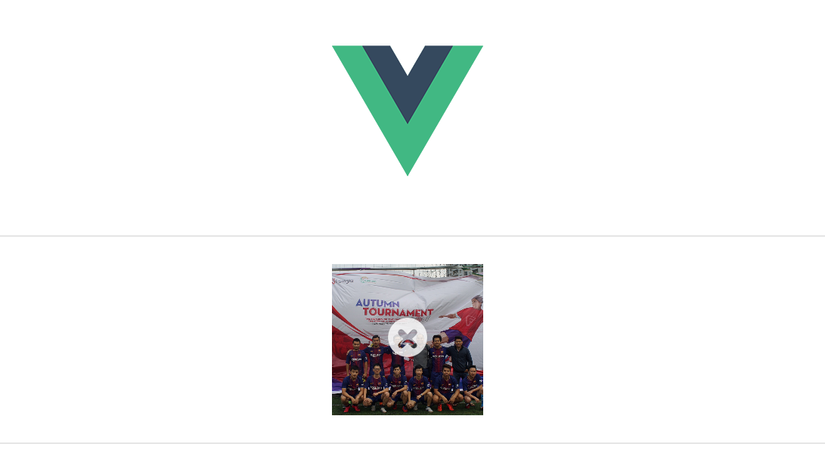
- Tất nhiên là ta vẫn chưa thể upload file do url đang sai, phần dưới đây ta sẽ tạo ra url để upload file.
III. Server laravel
-
Install laravel5.6 sau đó chỉnh sửa file .env kết nối MySQL database.
-
Tạo model Image cùng với migrate file:
php artisan make:model Image -m -
Ta update thêm các trường vào file migrate như sau:
// create_images_table.php public function up() { Schema::create('images', function (Blueprint $table) { $table->increments('id'); $table->string('image_name'); $table->timestamps(); }); } -
Chạy câu lệnh sau để tạo database:
php artisan migrate -
Ta cần cài đặt laravel-cors package để ngăn chặn lỗi
cross-site-allow-origin:composer require barryvdh/laravel-cors -
Thêm provider vào config/app.php:
Barryvdh\Cors\ServiceProvider::class, -
Và thêm middleware vào file app/Http/Kernel.php:
// Kernel.php protected $middleware = [ \Illuminate\Foundation\Http\Middleware\CheckForMaintenanceMode::class, \Illuminate\Foundation\Http\Middleware\ValidatePostSize::class, \App\Http\Middleware\TrimStrings::class, \Illuminate\Foundation\Http\Middleware\ConvertEmptyStringsToNull::class, \App\Http\Middleware\TrustProxies::class, \Barryvdh\Cors\HandleCors::class, ]; -
Tạo controller ImageController sử dụng câu lệnh:
php artisan make:controller ImageController -
Viết method store trong controller vừa được tạo ra:
// ImageController.php <?php namespace App\Http\Controllers; use Illuminate\Http\Request; use App\Image; class ImageController extends Controller { public function store(Request $request) { if($request->file('file')) { $image = $request->file('file'); $name = time().$image->getClientOriginalName(); $image->move(public_path().'/images/', $name); } $image= new Image(); $image->image_name = $name; $image->save(); return response()->json(['success' => 'You have successfully uploaded an image'], 200); } } -
Trước đó ta cần tạo ra thư mục images/ bên trong thư mục pubblic/ để làm nơi lưu trữ ảnh upload lên.
-
Tạo route trong file route/api.php:
// api.php Route::post('image', 'ImageController@store'); -
Đến đây ta đã có url post upload file, ta cần update lại file FileUpload.vue như sau:
// FileUpload.vue <template> <div id="app"> <vue-dropzone id="drop1" :options="config" @vdropzone-complete="afterComplete"></vue-dropzone> </div> </template> <script> import vueDropzone from "vue2-dropzone"; export default { data: () => ({ config: { url: "http://localhost:8000/api/image", } }), components: { vueDropzone }, methods: { afterComplete(file) { console.log(file); } } }; </script> -
Bây giờ ta có thể khởi động lại server và upload ảnh thành công. Ảnh sẽ được lưu ở trong folder public/images/ đồng database cũng sẽ được cập nhật.
-
Ngoài config url: http://localhost:8000/api/image là bắt buộc ta cũng có thể thêm một vài config khác như sau:
export default { data: () => ({ dropOptions: { url: "http://localhost:8000/api/image", maxFilesize: 5, // MB maxFiles: 5, chunking: true, chunkSize: 400, // Bytes thumbnailWidth: 100, // px thumbnailHeight: 100, addRemoveLinks: true } }) // ... } -
Mình cũng đã tạo thành công và up source code lên github: vue-dropzone
-
Hy vọng bài viết sẽ giúp ích được bạn, nếu bạn có gặp khó khăn gì trong lúc thực hiện hãy liên hệ với mình hoặc tài liệu tham khảo bên dưới.
Tài liệu tham khảo
All rights reserved